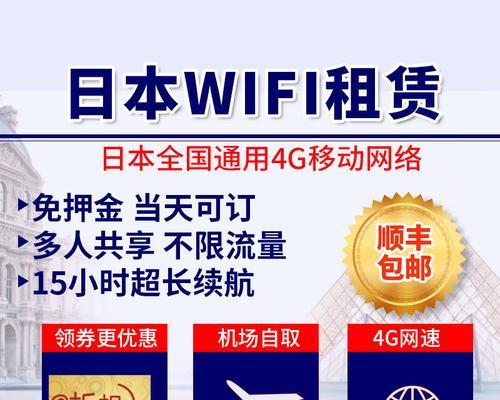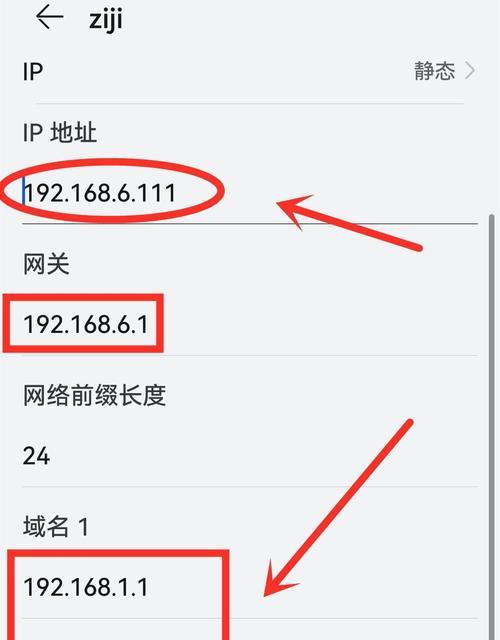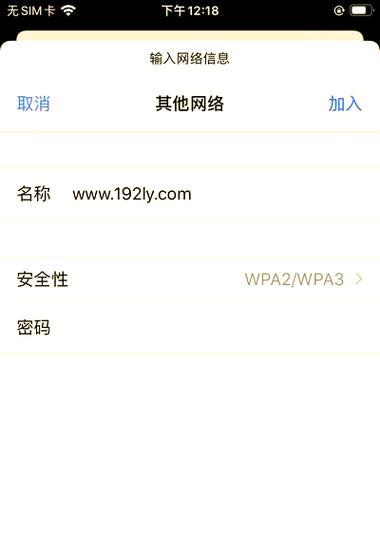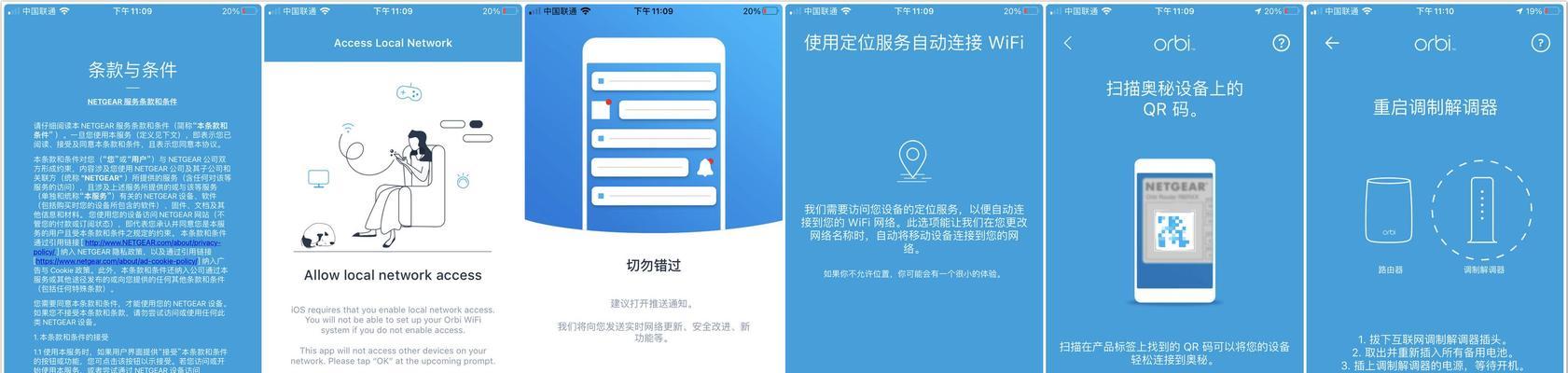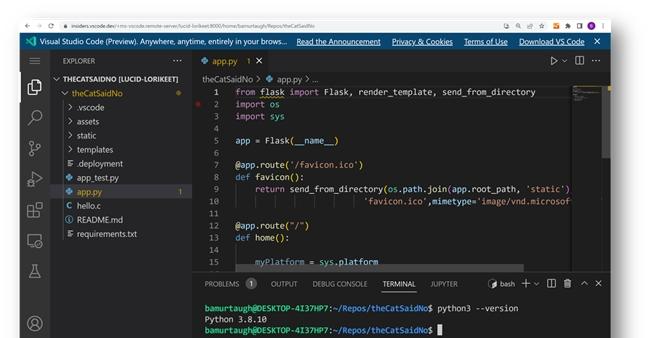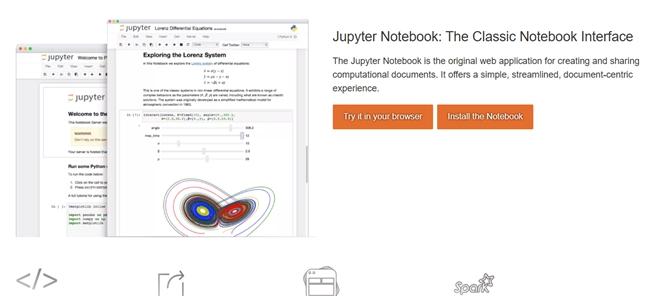全网通机顶盒连接wifi步骤是什么?
- 数码技巧
- 2025-05-14
- 55
随着科技的飞速发展,全网通机顶盒已经成为家庭娱乐系统的重要组成部分。它不仅能够提供丰富的电视节目,还能让用户通过网络连接享受更多的在线资源。但要想充分利用机顶盒的功能,首先需要成功连接WiFi。本文将为您提供一份详细的全网通机顶盒连接WiFi的步骤指南,帮助您轻松实现无线网络的连接。
了解全网通机顶盒的优势
全网通机顶盒以其能够兼容多种网络制式、支持高清视频播放和提供便捷的网络服务而广受欢迎。在连接WiFi之前,我们先简要了解一下全网通机顶盒的优点:
兼容性:全网通机顶盒支持各种网络信号,无论您身处何地,都能通过合适的网络接入点连接至互联网。
高清播放:得益于强大的解码能力,全网通机顶盒能够流畅播放高清、甚至超高清的视频内容。
网络服务:除了传统的电视节目,用户还能享受到网络视频、在线音乐等丰富内容。
了解这些优势之后,让我们进入正题,开始一步步连接您的全网通机顶盒至WiFi网络。
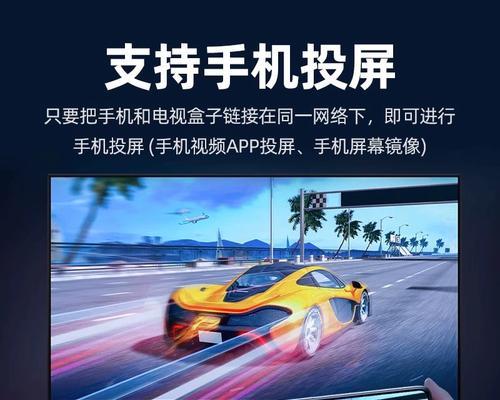
步骤一:检查机顶盒与路由器
在开始连接WiFi之前,请确保您的机顶盒和无线路由器已经正确安装并开启。检查两者之间的距离,确保无线信号足够强,通常不超过10米是较为理想的连接距离。

步骤二:使用机顶盒遥控器进入设置
1.打开全网通机顶盒,并使用遥控器打开系统设置界面。
2.选择“网络设置”或“WiFi设置”选项。具体名称可能因机顶盒品牌或型号而异。
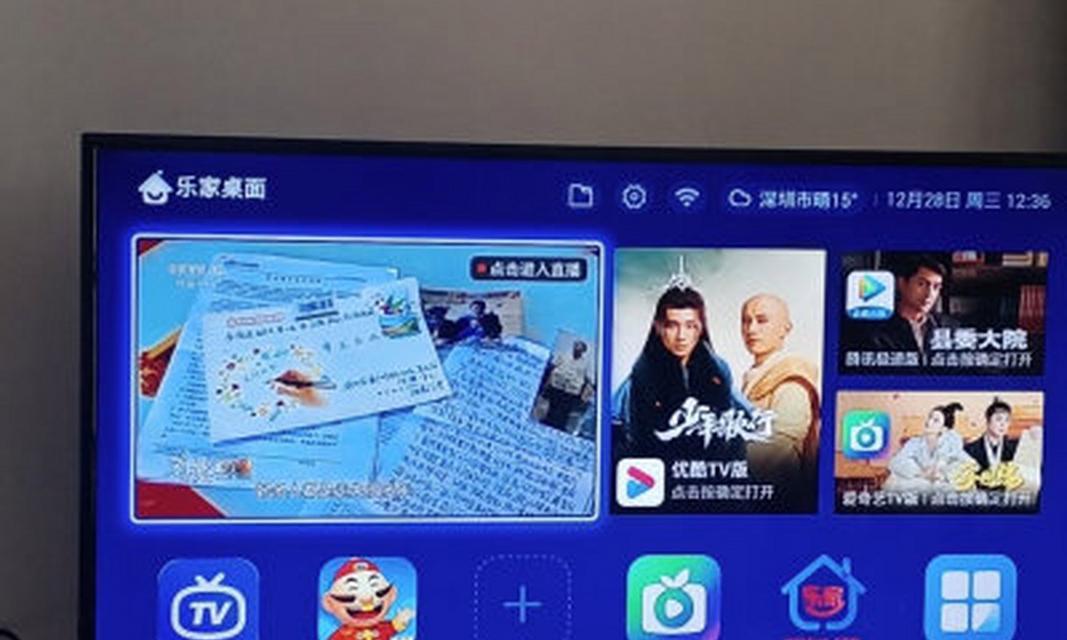
步骤三:寻找可用的WiFi网络
在WiFi设置界面中,机顶盒会自动扫描并列出周边的无线网络。请仔细查看列表,找到您的WiFi名称(SSID)。
步骤四:连接WiFi网络
1.选择您家的WiFi网络名称,点击连接。
2.系统可能会要求您输入WiFi密码。请确保输入正确的密码,如果不确定,可以检查路由器上贴有的标签或询问网络管理员。
3.输入密码后,点击“连接”或“确定”。
步骤五:确认网络连接状态
1.连接操作完成后,机顶盒会自动尝试连接网络。请耐心等待几秒钟。
2.连接成功后,通常会有提示信息显示“已连接”或“连接成功”。
步骤六:测试网络连接
1.连接成功后,您可以尝试打开一些在线视频或服务来测试网络是否稳定。
2.如果连接过程中遇到问题,请检查密码是否正确,或者尝试重启机顶盒和路由器。
常见问题与解决方案
问题1:无法找到WiFi信号
解决方案:检查您的路由器是否开启,或者机顶盒与路由器之间的距离是否过远。也可以重启路由器,让无线信号刷新。
问题2:连接失败或信号弱
解决方案:如果信号弱,尝试调整机顶盒位置以获得更好的信号覆盖。同时确认路由器没有设置信号频段限制。
问题3:密码输入错误
解决方案:仔细检查输入的WiFi密码,大小写敏感。如果密码复杂,尝试在电脑或手机上先连接WiFi确认密码无误。
扩展阅读
机顶盒的其他功能与优势:全网通机顶盒除了连接WiFi外,通常还具备许多其他实用功能。可以支持多用户同时使用、拥有家长控制功能、内置存储空间等。如果您对这些功能感兴趣,不妨深入探索。
网络连接对观看体验的影响:网络质量直接影响观看体验,选择一个稳定且速度较快的网络对于享受高清视频内容至关重要。
结语
通过以上步骤,您应该能够顺利地将全网通机顶盒连接至WiFi网络。连接成功后,您就可以开始享受机顶盒带来的丰富娱乐资源了。如在操作过程中遇到任何问题,可参考本文中的常见问题与解决方案,或咨询机顶盒的客户服务。希望本文的指南能为您提供帮助,让您更好地体验全网通机顶盒所带来的便捷和乐趣。
版权声明:本文内容由互联网用户自发贡献,该文观点仅代表作者本人。本站仅提供信息存储空间服务,不拥有所有权,不承担相关法律责任。如发现本站有涉嫌抄袭侵权/违法违规的内容, 请发送邮件至 3561739510@qq.com 举报,一经查实,本站将立刻删除。!
本文链接:https://www.cd-tjlm.com/article-10202-1.html